Windows10のWindowsサンドボックスでネットワークを無効にする方法
Windows 10は、特定の機能を試してテストするための安全で安全な環境(サンドボックス)を提供します。 Hyper-Vテクノロジに基づいており、信頼できないアプリケーションを完全に分離してテストおよび実行できます。ジョブが完了したら、システムに影響を与えることなくそれを破棄できます。この投稿では、Windowsサンドボックスでネットワークを有効または無効にする方法を説明します。 。
Windowsサンドボックスでネットワークを無効にする
サンドボックスを閉じると、すべてのファイルと状態を含むすべてのアプリケーションが完全に削除されます。 Windows Sandboxのネットワークにより、ユーザーはサンドボックス内のネットワークアクセスを有効または無効にできます。ネットワークアクセスを無効にすると、サンドボックスによって公開される攻撃対象領域を減らすことができます。レジストリを使用して無効にするには:
- レジストリエディタを開きます。
- \ Microsoft \ Windows \ Sandboxに移動します レジストリキー
- AllowNetworkingの値を変更します 0に。
- ネットワーク機能を有効にするには、その値を1に変更します。
Windows 10でレジストリエディターを開きます。これを行うには、Win+Rを組み合わせて押して「実行」を開きます。 ’ダイアログボックス。
ボックスの空のフィールドに「regedit」と入力します 」と入力して[Enter]を押します。
レジストリエディタが開いたら、次のパスアドレスに移動します–
HKEY_LOCAL_MACHINE\SOFTWARE\Policies\Microsoft\Windows\Sandbox
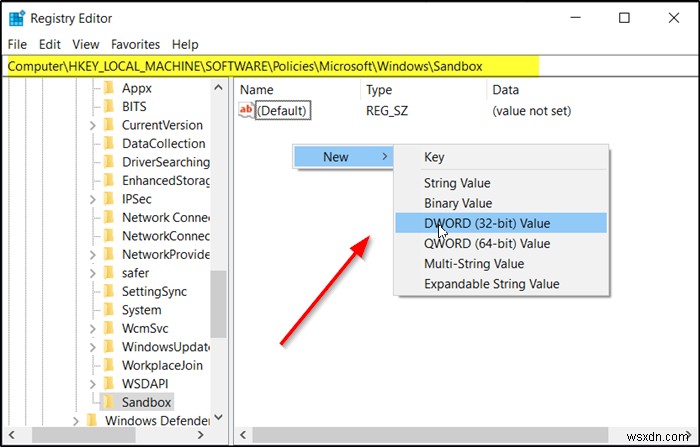
次に、新しい32ビットDWORD値「 AllowNetworking」を作成します ’。 32ビットまたは64ビットのWindowsを実行しているかどうかは関係ありませんが、値の型として32ビットのDWORDを使用する必要があります。
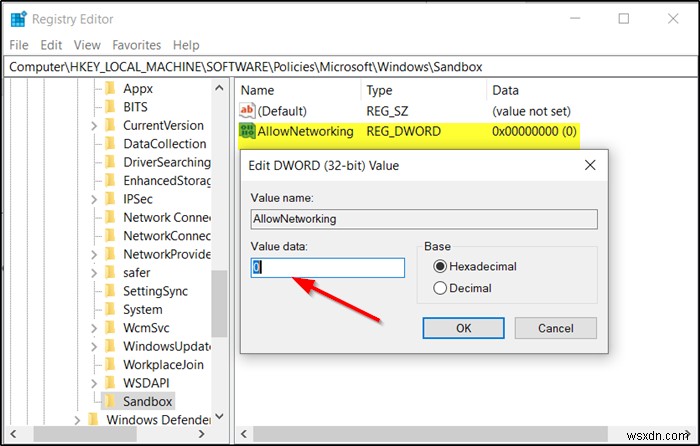
ここで、Windows 10 Sandbox環境でネットワークを無効にするには、上記のキーの値を「 0」に設定します。 ’。
Windows 10 Sandboxでネットワーク機能を有効にするには、キー全体を削除するか、その値を1に設定します。
グループポリシーの使用
または、グループポリシーエディターを使用して、WindowsSandboxでネットワークを無効にすることもできます。
ローカルグループポリシーエディターの左側のウィンドウで、以下の設定に移動するだけです。
Computer Configuration\Administrative Templates\Windows Components\Windows Sandbox
次に、ローカルグループポリシーエディターでWindows Sandboxの右側のウィンドウに切り替え、Windowsサンドボックスでネットワークを許可するをダブルクリックします。 ポリシーを設定し、無効に設定します 。
このポリシーは、サンドボックスでのネットワークを有効または無効にします。ネットワークアクセスを無効にして、サンドボックスによって公開される攻撃対象領域を減らすことができます。
ポリシーを有効にすると、ネットワークはホスト上に仮想スイッチを作成し、仮想NICを介してWindowsサンドボックスをホストに接続することで実行されます。
ポリシー設定を無効にすると、WindowsSandboxでネットワークが無効になります
保存して終了します。
以上です!
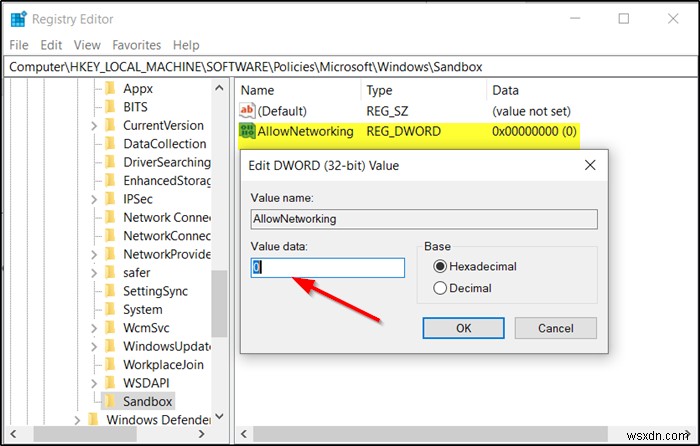
-
Windows 11 で OneDrive を無効にする方法
リリース済み2007 年 8 月にさかのぼると、OneDrive は Microsoft によって開発されたファイル ホスティング サービスであり、デバイス間でファイル、フォルダー、およびデータを共有できます。これは、すべての個人的なものと仕事上のものを 1 か所に保管できる、専用のオンライン クラウド ストレージ サービスです。 ただし、OneDrive には小さな制限が 1 つあります。このサービスが提供する無料のストレージ容量はわずか 5 GB です。また、すべてのファイルとデータを 1 か所に保存するだけでは不十分ですよね?有料プランを選択して、ストレージ容量を増やし、OneDri
-
Windows 11 で広告を無効にする方法
オンラインで記事を読んだり、ソーシャル メディアを閲覧したりしていると、最近は絶えず宣伝されているように感じるかもしれません。広告は多くの人や企業にとって重要な収入源ですが、既に使用しているオペレーティング システム内で広告を受け入れるのは困難です。 ただし、Windows 11 にはまさにそれがあります。Edge の使用を奨励したり、[設定] の推奨オプションを表示したり、ロック画面にヒントやコツを表示したりするなど、Microsoft が Windows 11 全体で製品やサービスを宣伝する微妙な方法がたくさんあります。 幸いなことに、これらの多くはオフにすることができます。必要な
